 [Ilustrasi Oleh Pixabay]
[Ilustrasi Oleh Pixabay]
Gadgetren – Memotong video guna menghilangkan bagian-bagian yang tidak diperlukan kini sangat mudah. Kita bahkan bisa melakukannya melalui handphone dengan memakai aplikasi pengedit bernama CapCut.
Aplikasi yang dikembangkan oleh Bytedance ini memang mempunyai fitur pengeditan lumayan lengkap. Bahkan sudah cukup bisa diandalkan untuk membuat video-video yang ingin dibagikan mulai dari media sosial hingga platform stream video sekalipun.
Bagi kamu yang belum tahu, CapCut sendiri merupakan pengedit video seluler gratis dengan sistem pembelian di dalam aplikasi yang bisa diunduh secara resmi melalui Google Play Store maupun Apple Apps Store. Dulunya aplikasi ini bernama Viamaker.
Dengan menggunakan CapCut, kita dapat mempercantik video secara lebih mudah. Di dalam aplikasi ini soalnya terdapat berbagai macam fitur menarik seperti template, video stok, efek, filter, teks, hingga sticker.
Kita pun bisa menggunakan CapCut untuk melakukan pengeditan secara umum termasuk di dalamnya memotong video atau lebih dikenal sebagai Trim. Adapun langkah-langkah untuk melakukannya dapat disimak dengan lebih rinci sebagai berikut.
Cara Memotong Video di Aplikasi CapCut
- Pasang aplikasi CapCut dari toko resmi
- Jalankan jika aplikasi sudah terpasang
- Ketuk Accept untuk menerima kebijakan layanan
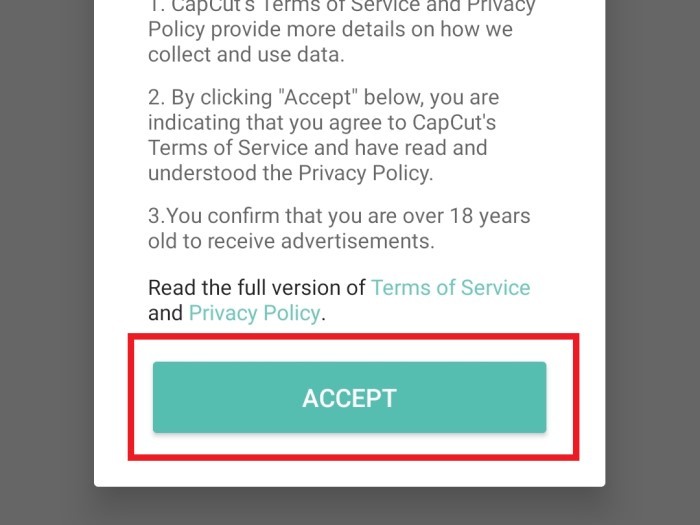
- Klik New project
- Cari video yang mau dipotong
- Ubah Folder untuk mempermudah pencarian
- Ketuk video yang dimaksud
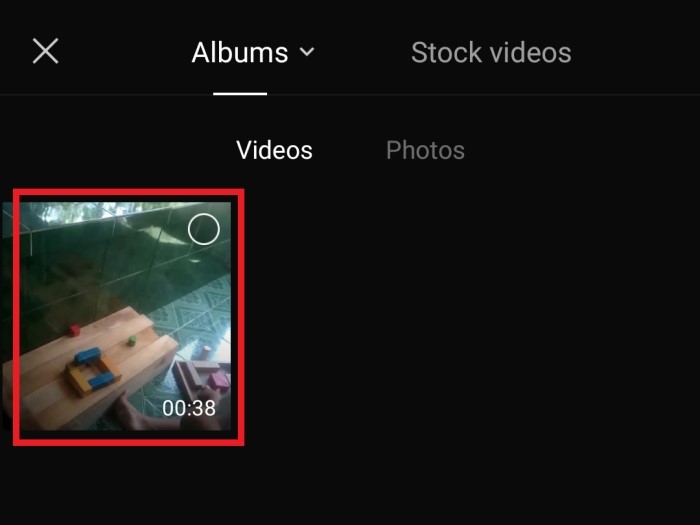
- Klik opsi Crop

- Potong video dengan menggeser bingkai pada timeline
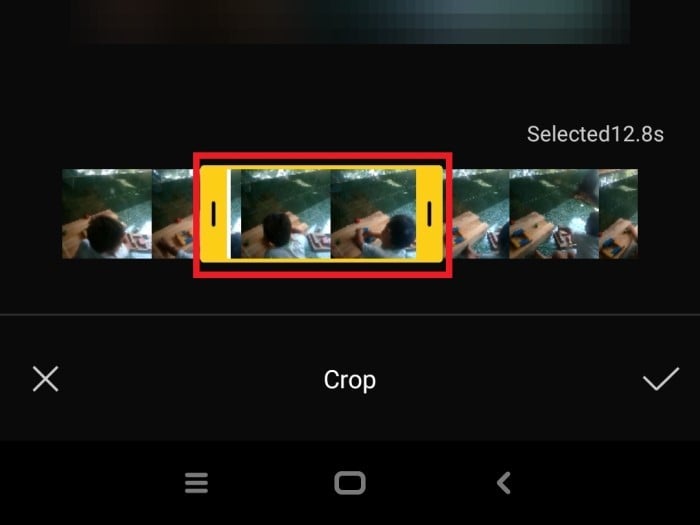
- Tekan tombol Centang
- Klik Add
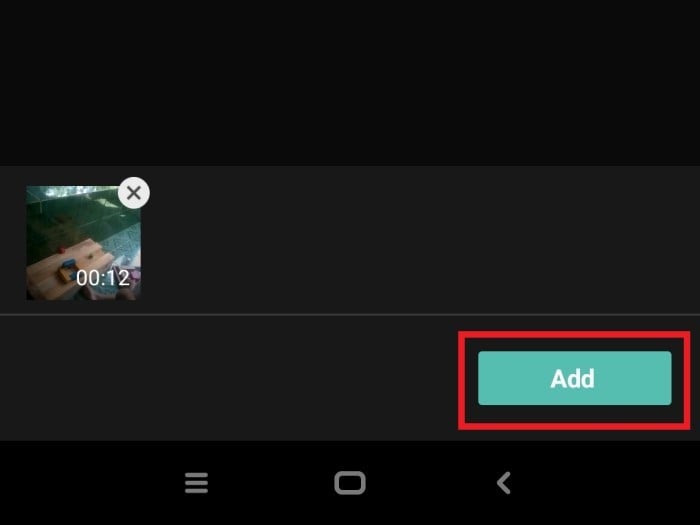
- Gulir timeline ke bagian akhir video
- Klik Ending lalu pilih Delete jika diperlukan
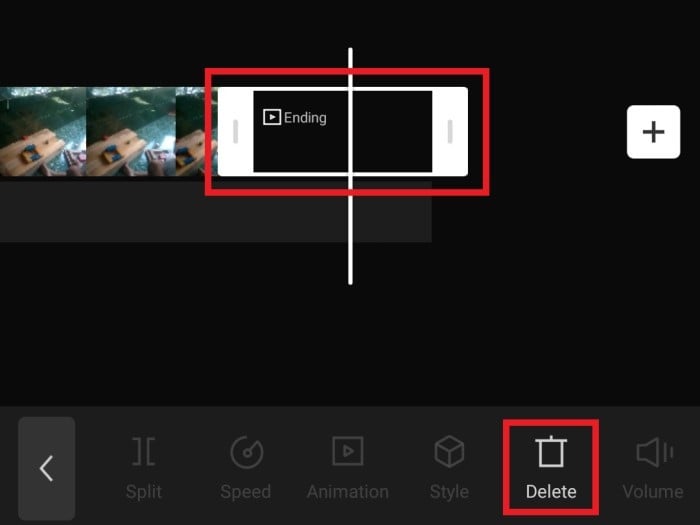
- Edit video sesuai kebutuhan
- Klik tombol Upload di pojok kanan atas
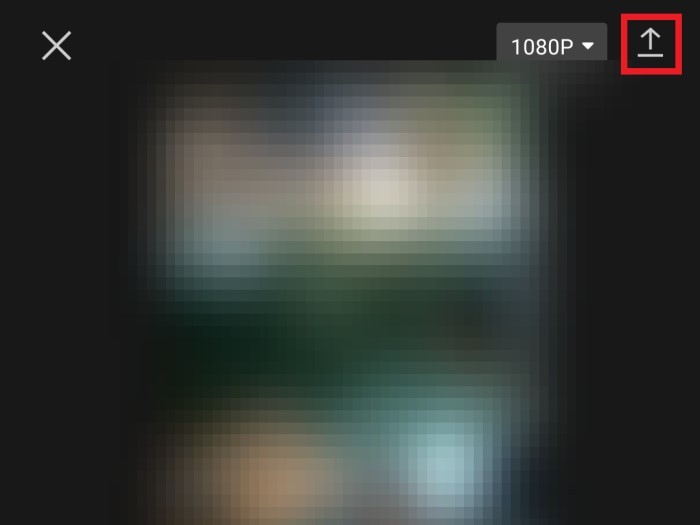
- Ketuk Done
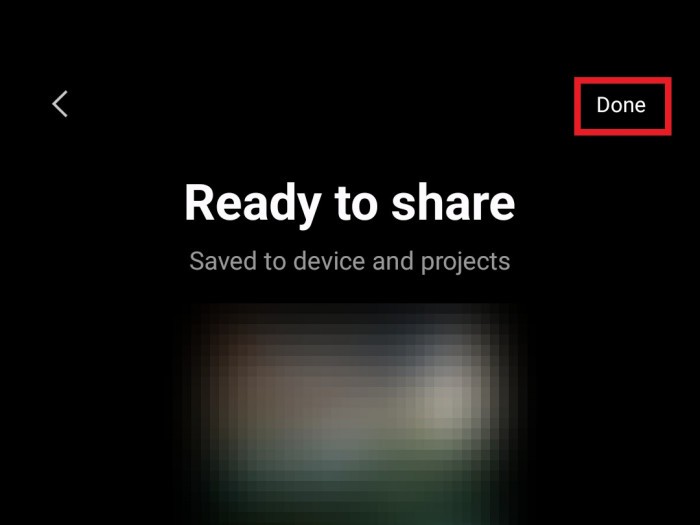
Memotong video juga bisa dilakukan saat berada di halaman pengeditan atau setelah berkas berhasil ditambahkan ke proyek. Caranya, ketuk berkas video di panel timeline lalu ubah bingkai awal dan akhir sesuai dengan kebutuhan.
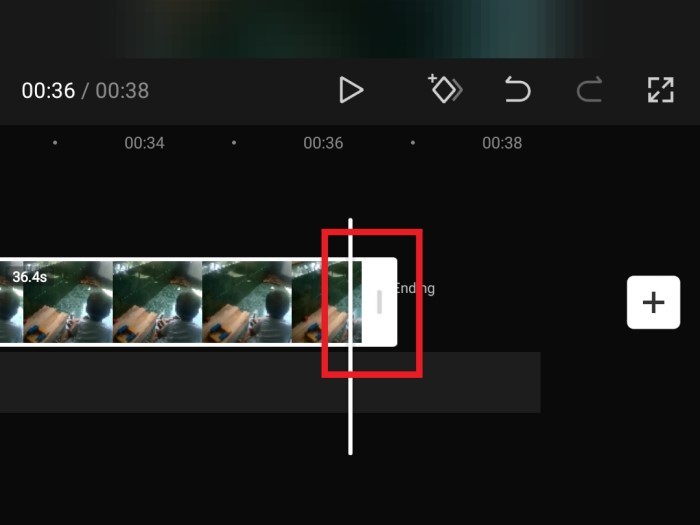
Yang cukup menarik, aplikasi CapCut tak hanya mendukung opsi memotong bagian awal dan akhir saja melainkan kita juga bisa memanfaatkannya untuk adegan di tengah-tengah video. Hanya saja caranya sedikit berbeda dengan langkah-langkah di atas.
Cara Memotong Adegan di Tengah-Tengah
- Tambahkan video ke proyek seperti langkah sebelumnya
- Geser garis penanda timeline ke bagian yang ingin dipotong
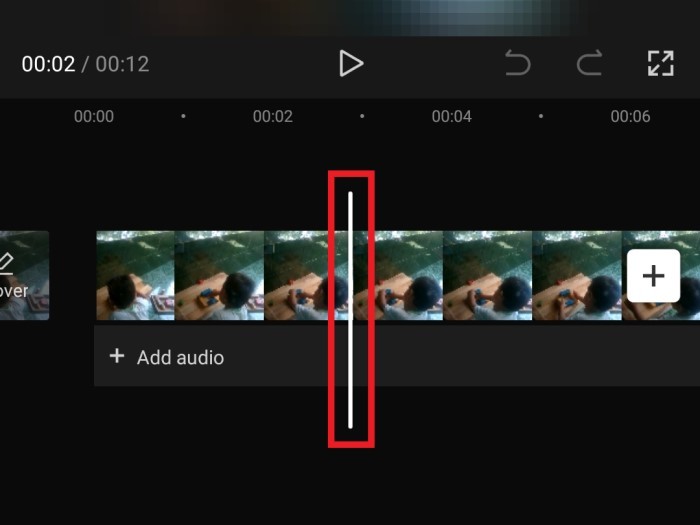
- Klik tombol Edit di bawah panel timeline
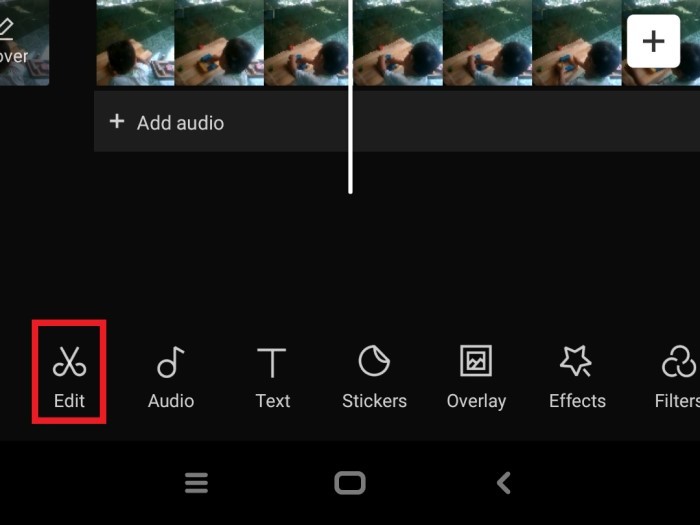
- Pilih menu Split
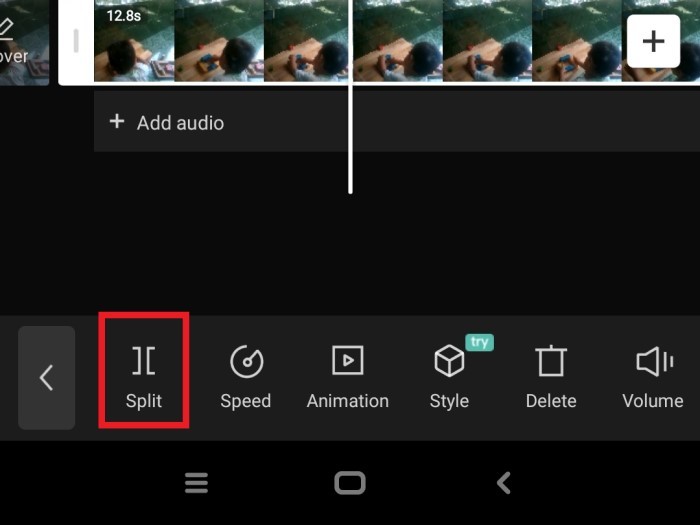
- Video akan terbagi menjadi dua
- Ketuk timeline video awal atau akhir
- Ubah bingkai untuk memotong bagian yang ingin dihilangkan
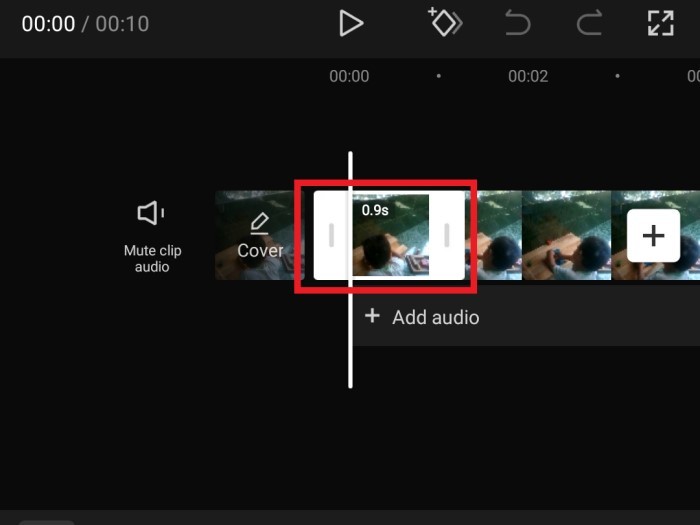
- Edit kembali jika diperlukan
- Ketuk tombol Upload
- Klik Done
Setelah menekan tombol Done, hasil video yang kita edit akan tersimpan ke dalam memori penyimpanan di handphone. Kita dapat mengaksesnya secara langsung lewat aplikasi galeri, pemutar video, atau pengelola file.






Gimana caranya up vidio ke cap cut?